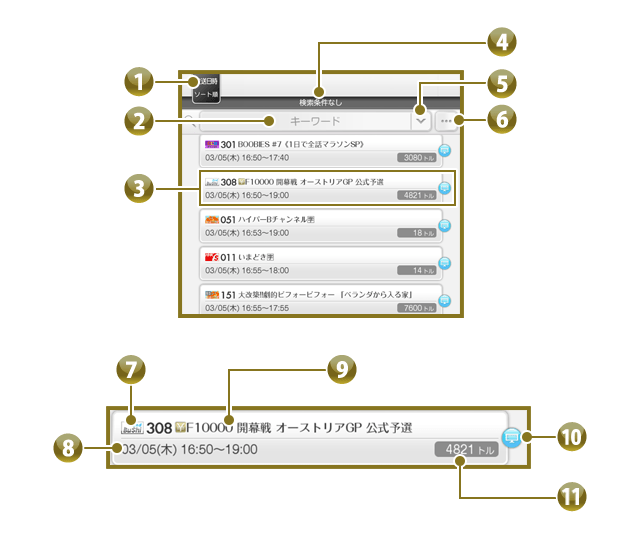
画面説明
番組をタップすると視聴や録画予約ができ、上下にフリックでリストをスクロールできます。
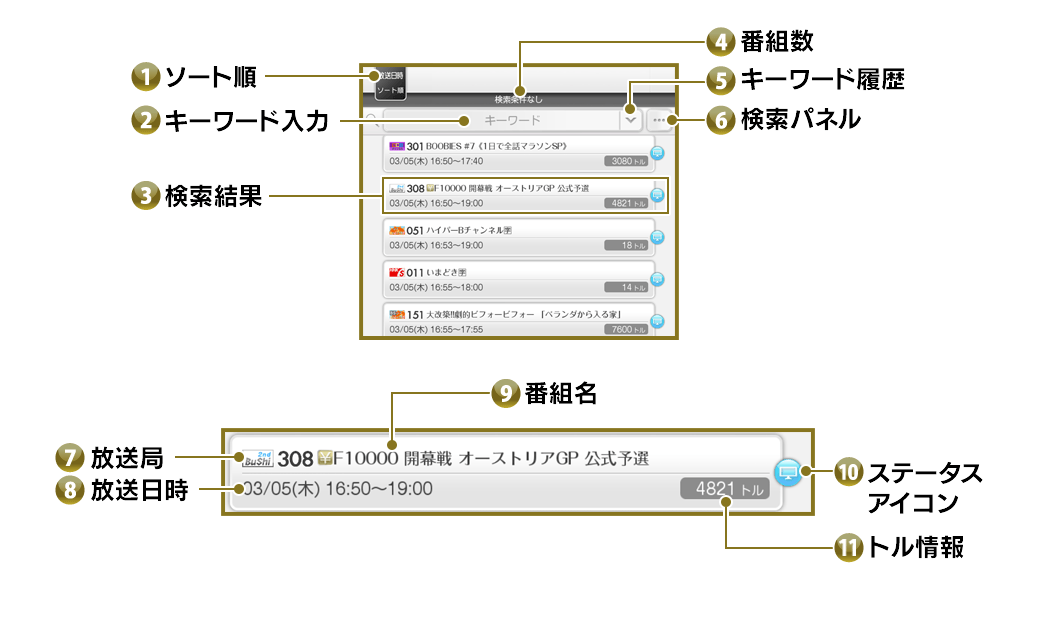
| 1ソート順 | 現在選択されているソート順(並び順)です。タップで切り替えることができます。 |
|---|---|
| 2キーワード入力 | キーワードを入力して、番組を検索できます。 |
| 3検索結果 | 条件に合う番組が一覧表示されます。 |
| 4番組数 | 条件に合う番組の数です。 |
| 5キーワード履歴 | あらかじめ登録されている[新][再][終][無]のほか、これまでに入力したキーワードの履歴から選択したり、履歴を削除したりできます。 |
| 6検索パネル | ジャンルやチャンネル、時間帯などさまざまな条件を入力して、検索が行えます。 |
| 7放送局 | |
| 8放送日時 | |
| 9番組名 | |
| 10ステータスアイコン | 状況に応じて、以下のアイコンが表示されます。 放送中放送中 録画中録画中 予約済み予約済み |
| 11トル情報 | 現在、その番組が「torne®」ユーザーにどのくらい録画予約されているか(トル情報)を確認できます。 |
複数の「ナスネ」で同じ番組を録画予約している場合は、アイコンが二重に表示されます。
メニュー
画面をタッチアンドホールドすると、以下のメニューが表示されます。表示される項目は、選択中の番組の状況によって異なります。
| 番組情報を見る番組情報を見る | 選択中の番組の情報を確認します。 |
|---|---|
| 番組表で確認する番組表で確認する | 選択中の番組を番組表で確認します。詳しく見る |
| 視聴する視聴する | 選択中の番組を視聴します。 |
| 録画する録画する | 選択中の番組を録画します。録画中は[録画を停止する録画を停止する]になります。 |
| 録画予約する録画予約する | 選択中の番組を録画予約します。 |
| 予約の設定変更予約の設定変更 | 選択中の番組の予約の設定を変更するか、予約を取り消します。 |
| 予約の取り消し予約の取り消し | 選択中の番組の予約を取り消します。 |
